iTunes 是同步iOS数据进行备份的官方方式。但是,将照片从 iPhone 同步到 iTunes 后,您可能会发现空间已被释放,并且当您检查 iPhone 使用页面(设置 > 常规 > 使用)时,同步的相册仍然存在。那么可以从 iPad 或 iPhone 中删除同步的图片吗?答案当然是肯定的。本文将向您展示如何从 iPhone 或 iPad 删除同步的照片。
方法 1. 如何使用 iTunes 从 iPhone 中删除同步图片iTunes 不仅可以用于将 iPhone 中的照片同步到 iTunes,还可以使用 iTunes 从 iPhone 中删除同步的照片。但在此过程之前,请记住备份您的 iPhone,因为 iTunes 上的某些错误操作可能会导致 iPhone 上的数据丢失。此外,这还会删除 iPhone 上的所有照片,而不仅仅是同步的照片。
具体方法如下:
步骤1 。启动 iTunes 并使用 USB 线将您的 iPhone 或 iPad 连接到电脑。当 iTunes 可能检测到您的设备时,请单击 iTunes 窗口中的 iPhone 图标。

第2步。然后单击 iTunes 左侧面板上的“照片”选项卡,然后转到右侧面板并选中“同步照片”选项前的复选框。然后选择“复制照片来自:”,但请不要在此处选择任何相册。
步骤3 。在下一部分中,请检查“选定的相册”并确保您没有选择上面的任何照片或相册。然后单击底部的“应用”选项。
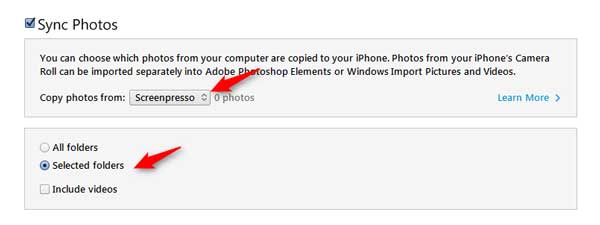
因此,当整个过程完成后,您的 iPhone 上的同步照片就可以被删除。
方法 2. 在 iPhone/iPad 上选择性删除同步照片的最佳方法使用 iTunes 清除 iPhone 上已同步的照片是有限制的,因为它只支持删除 iPhone 上的所有照片,不仅支持删除已同步的照片,还支持删除未与 iTunes 同步的新照片。并且您无权留下想要的图像并选择不需要的图片进行清理。所以强烈推荐一款非常棒的清理工具——Coolmuster Coolmuster iOS Eraser 。
了解有关 iPhone 同步照片清理器的更多信息:
借助这款 iPhone 同步照片清理器,您可以轻松删除 iPhone、iPad 或 iPod 上的同步照片。此外,您可以在清理过程之前预览并选择不需要的照片来删除并保留最喜欢的照片。除了同步的照片外,您还可以管理或删除其他私人文件,例如联系人、消息、通话记录、照片、Safari 历史记录等。它适用于各代iOS设备,包括 iPhone 14 Pro/14/ 13 Pro/13/12 Pro/12/11/X/XS/XR/8/7/6/SE、iPad Pro、iPad Air、iPad 9、iPad mini、iPod touch 等。
以下是该程序的Mac和Windows版本的免费试用版,请在您的计算机上下载正确的版本并立即开始删除 iPhone 上的同步照片。
以下是如何有选择地从 iPhone 删除同步照片:
步骤1 。启动 iPhone Synced Photo Cleaner 并使用 USB 线将 iPhone 连接到计算机。然后程序将自动检测您的设备。
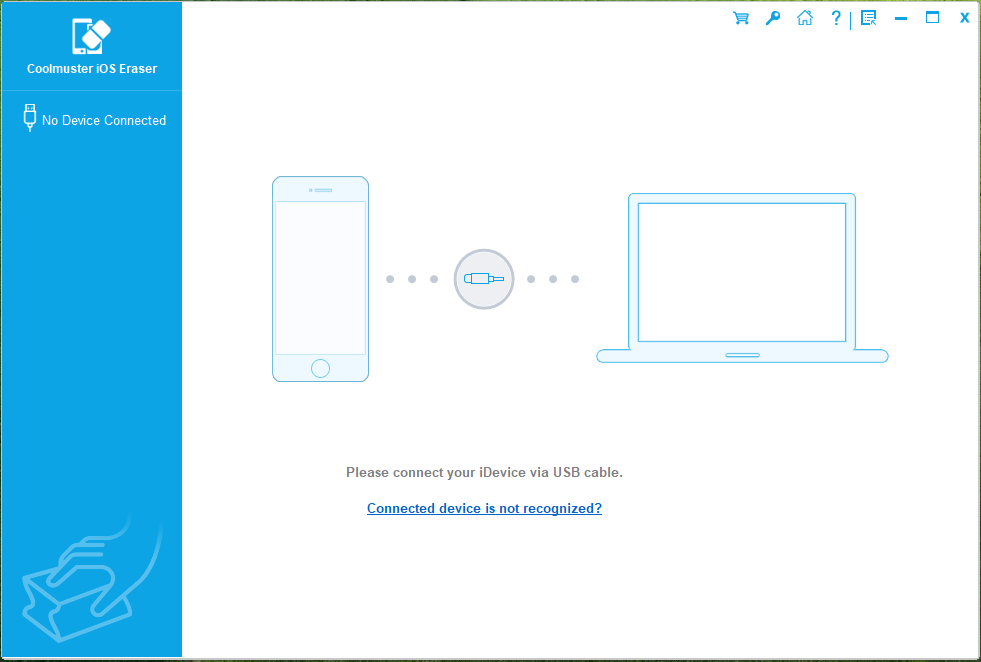
第2步。然后选择“删除私人数据”模式以删除 iPhone 上同步的照片。之后,该程序将开始扫描您设备上的所有私人数据。
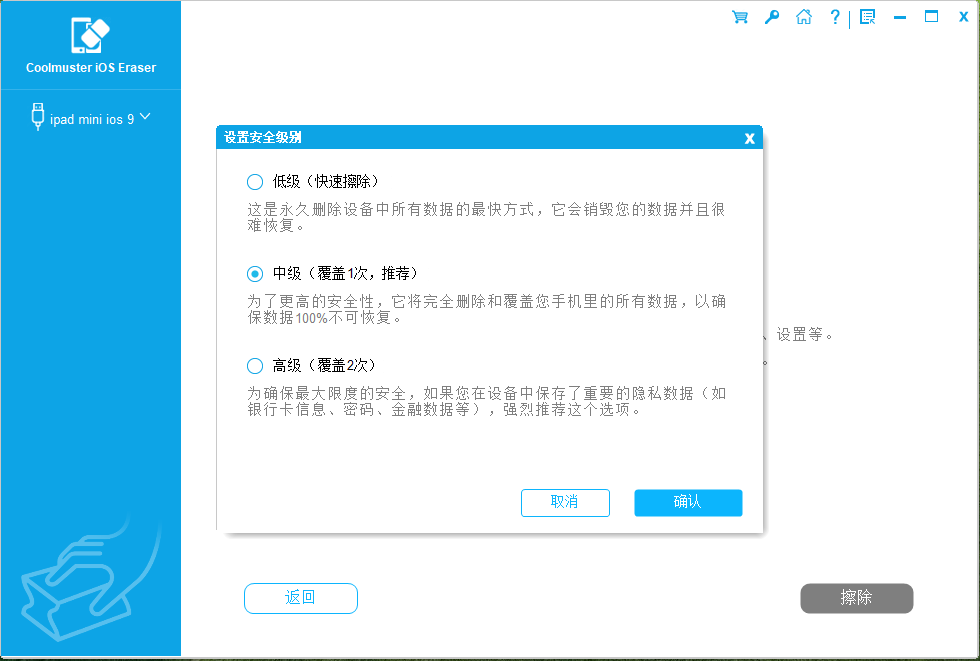
步骤3 。扫描后,您可以预览 iPhone 上的所有私人文件。请单击左侧面板上的“照片”选项卡加载 iPhone 上的所有照片,包括同步的照片。然后,您可以在预览时选择不需要的同步照片。选择后,只需单击“立即删除”按钮,然后在弹出窗口中输入“删除”即可开始删除 iPhone 上同步的照片。
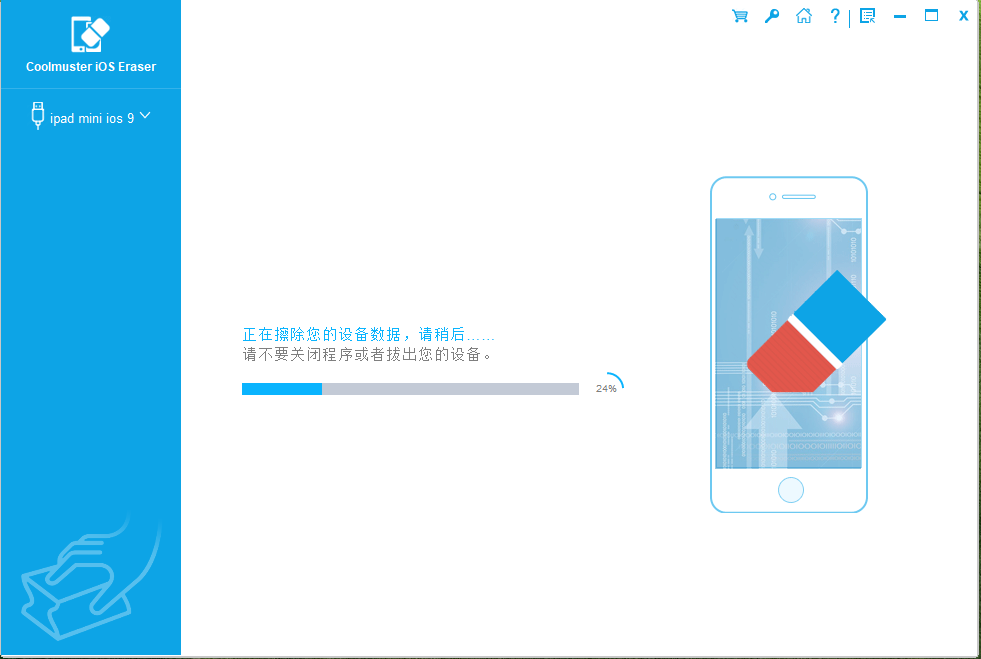
使用 iTunes 将照片同步到 iPhone 或 iPad 是出于备份目的的常见做法。但是,从设备中删除同步的照片可能有点困难,因为没有直接的选项来删除它们。如果是这样,您可以使用Coolmuster iOS Eraser ,这是一个有效的工具,可以帮助您从iOS设备中删除所有同步的照片。
